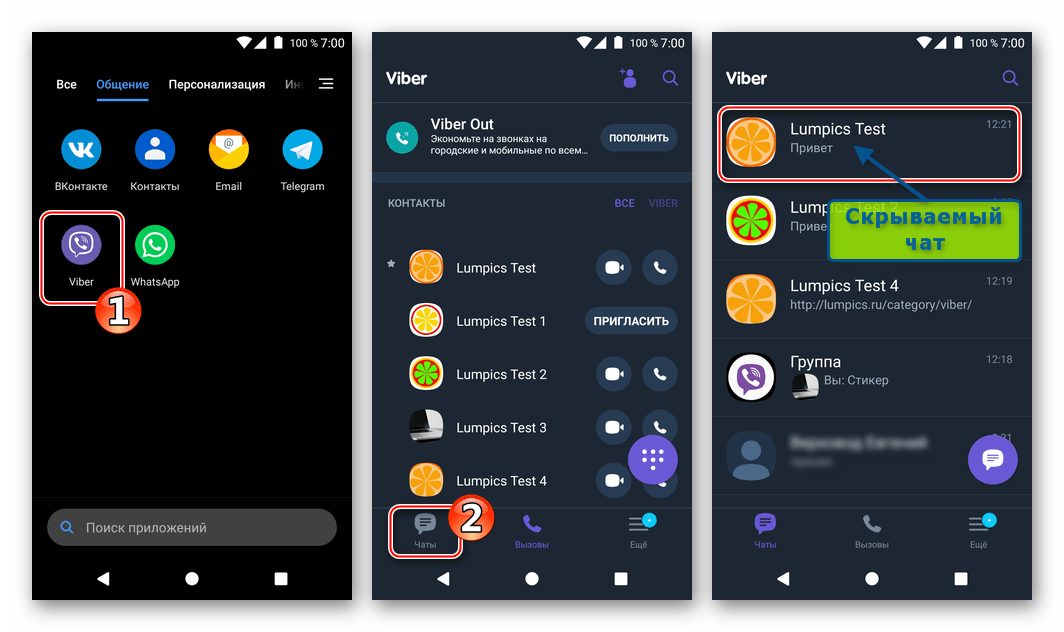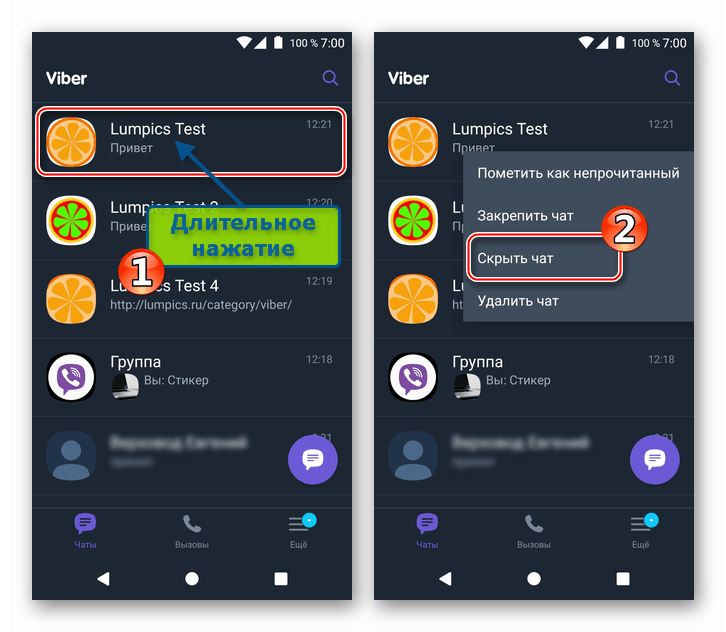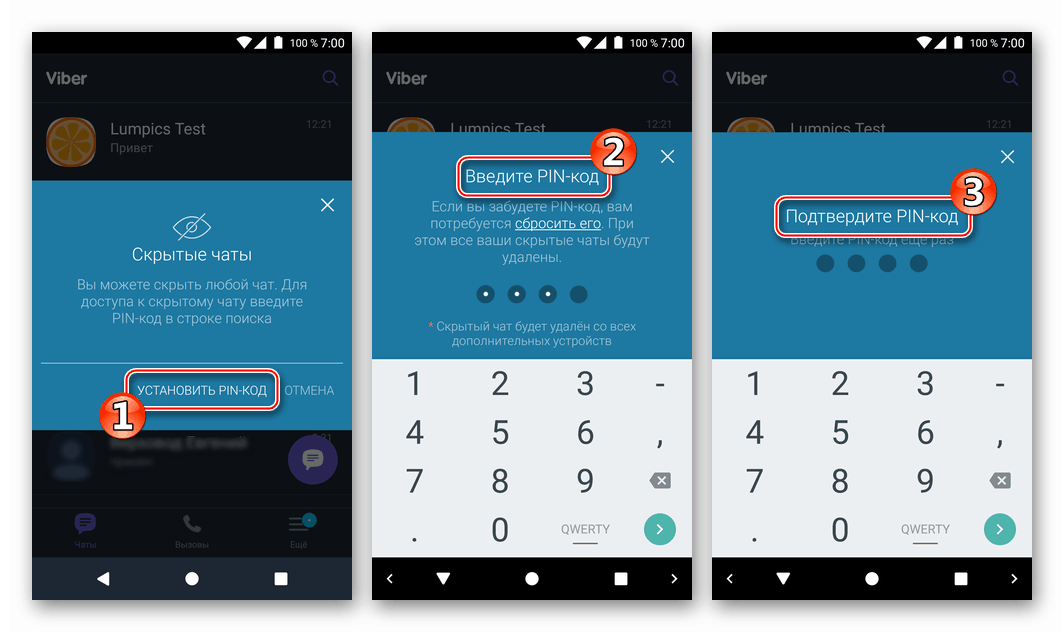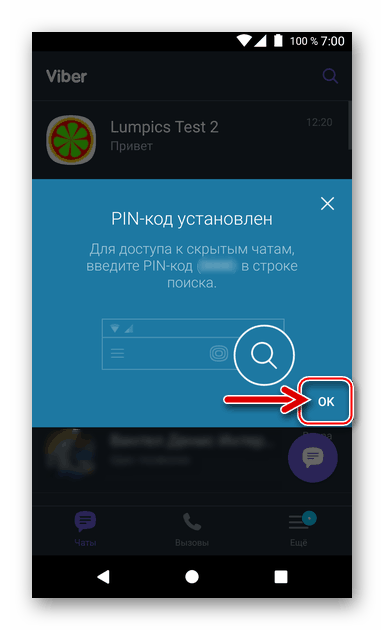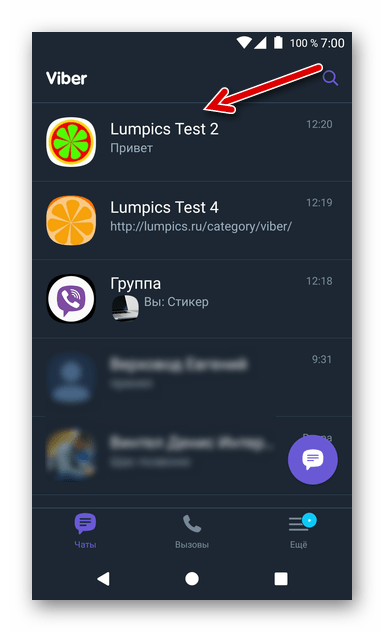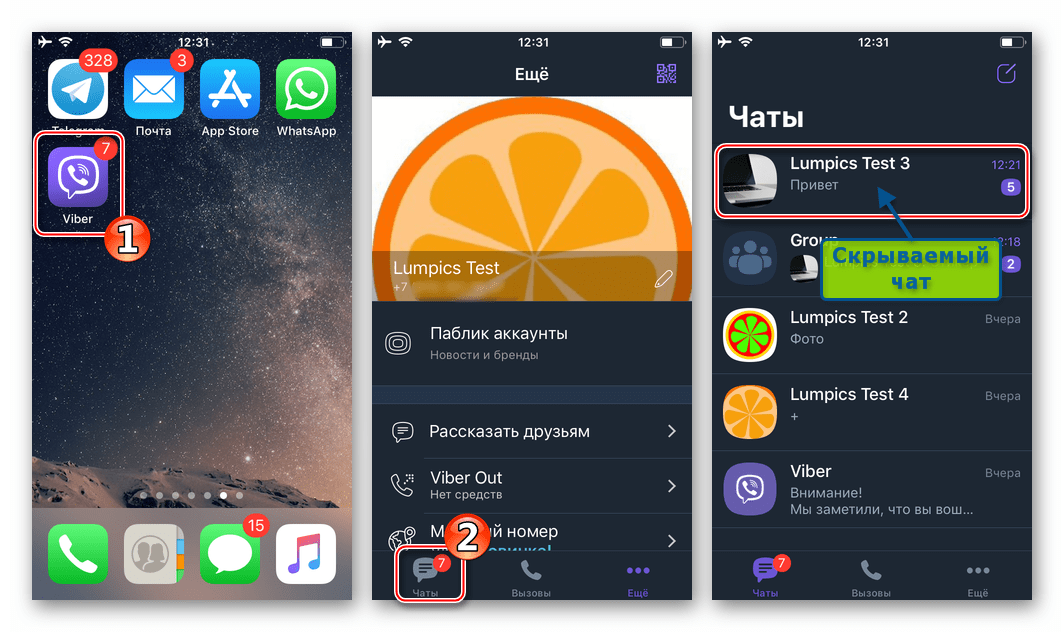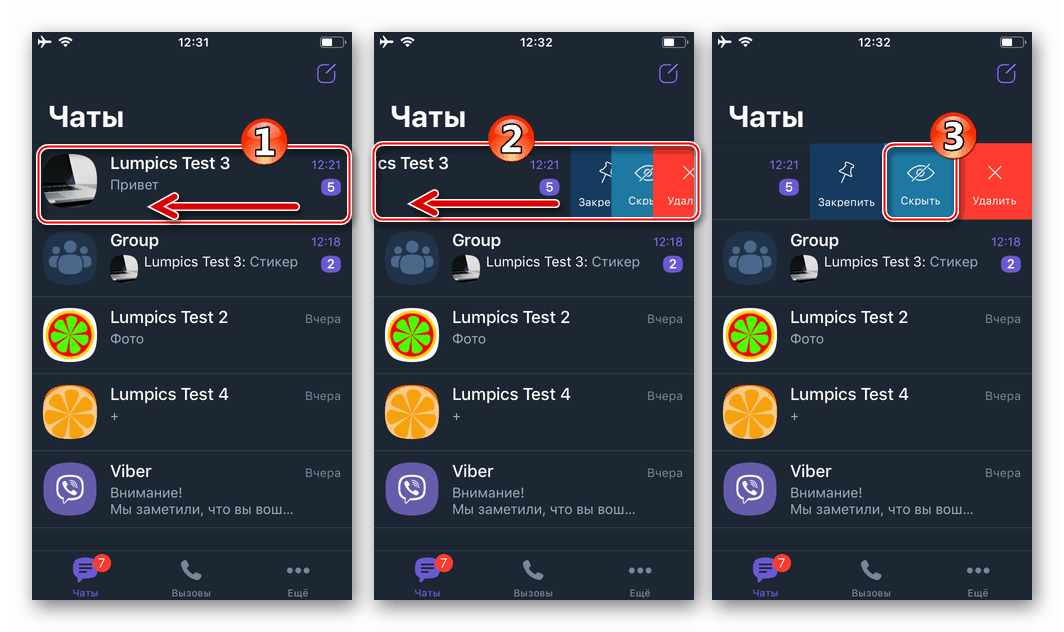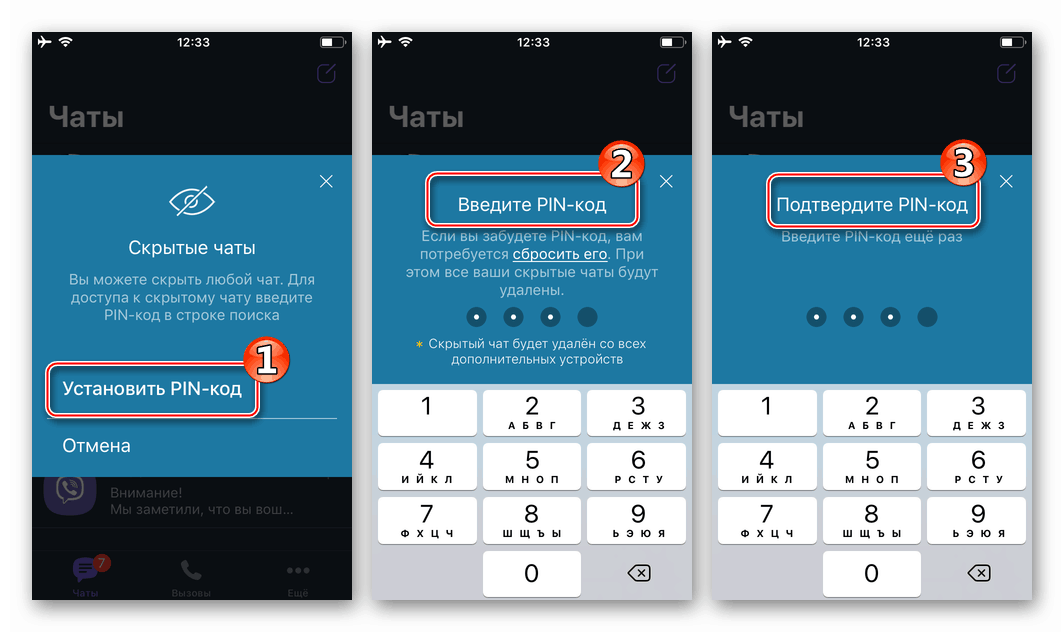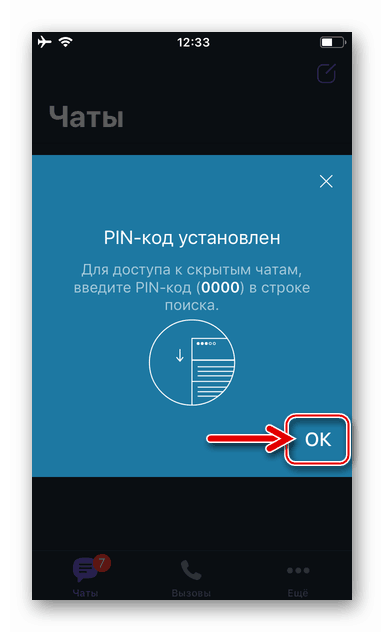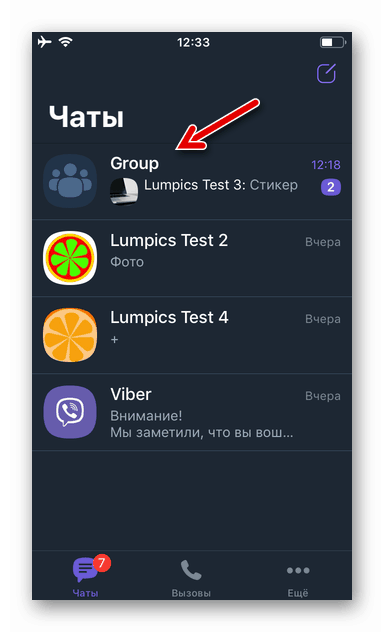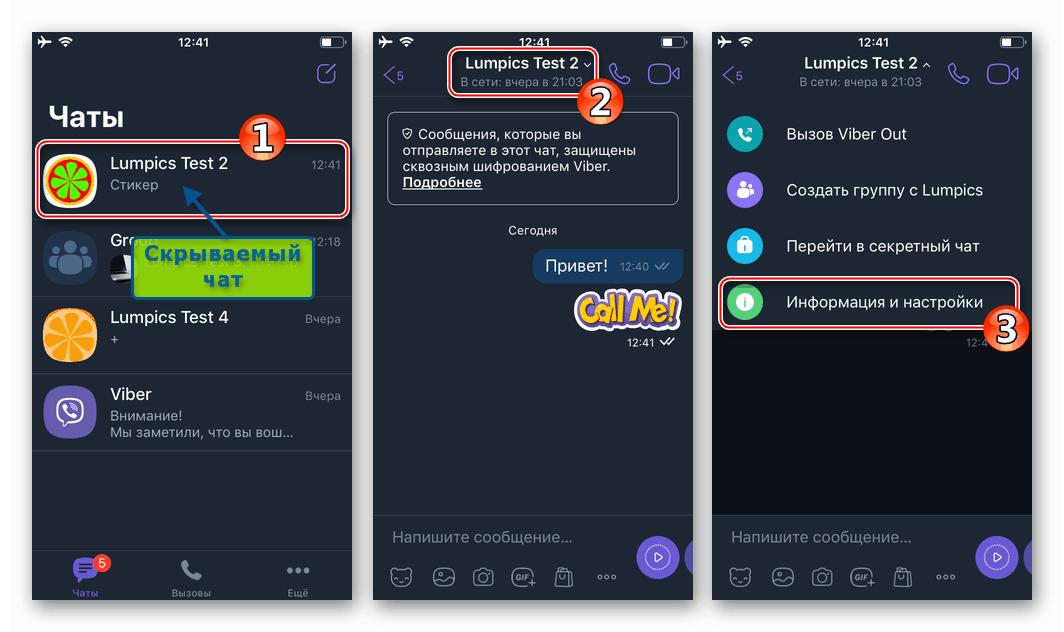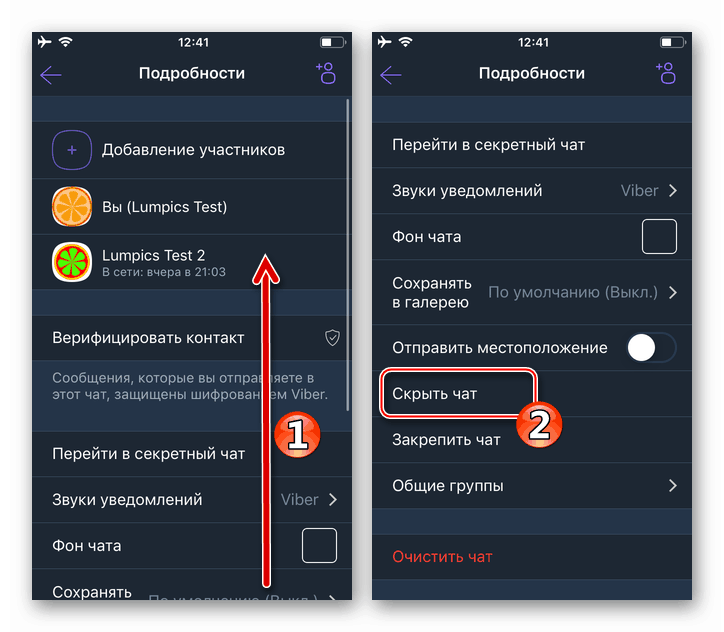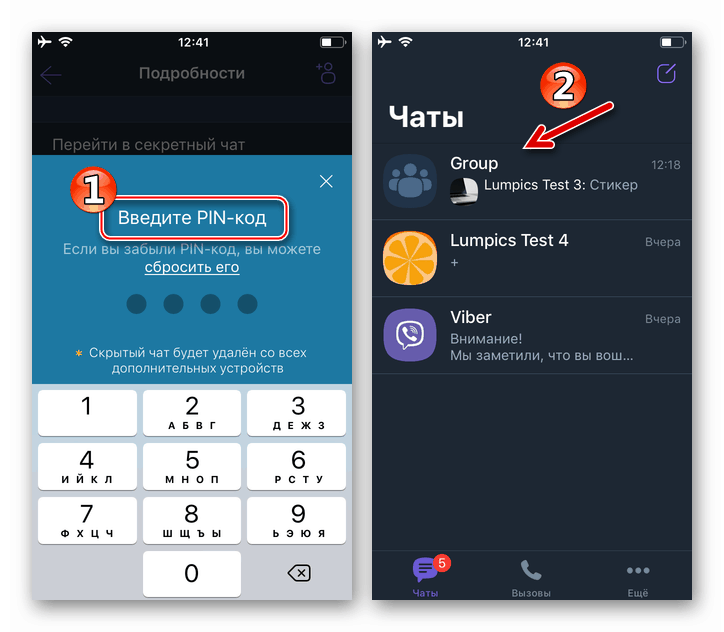Приховуємо діалоги і групи в месенджері Viber
Для користувачів Viber, бажаючих виключити ймовірність перегляду інформації зі свого мессенджера особами, які мають доступ до пристроїв де виконано вхід в обліковий запис, творці мобільних додатків-клієнтів сервісу передбачили спеціальну можливість - «прихований чат». Розглянемо, що це за функціональність і як її можна задіяти на Android-девайс або iPhone.
зміст
Приховані чати в Viber
Перш ніж переходити до інструкцій, що передбачає приховування діалогів і груп в Вайбере, зупинимося на результатах, які отримає, який виконав рекомендації з цієї статті, користувач:
- Тема захованої бесіди зникне з переліку відображаються у всіх додатках-клієнтів сервісу, де виконано вхід в обліковий запис Viber.
- Доступ до прихованої листуванні буде можливий тільки після введення секретної комбінації цифр, яка призначається користувачем.
- Копія переданих через чат даних в момент його приховування видаляється з інших додатків-клієнтів Viber, якщо такі використовуються учасником сервісу.
- Синхронізація інформації, що генерується в рамках прихованої листування, між мессенджерами, запущеними на різних пристроях, не здійснюється.

Приховані чати в Windows-клієнті Viber
Відома багатьом користувачам обмеженість функціональності в порівнянні з мобільними клієнтами месенджера версії додатка для комп'ютера зачіпає і приховані чати. Зробити діалог або групу невидимими, а також отримати доступ до прихованої раніше листуванні через Viber для Windows можливості немає.
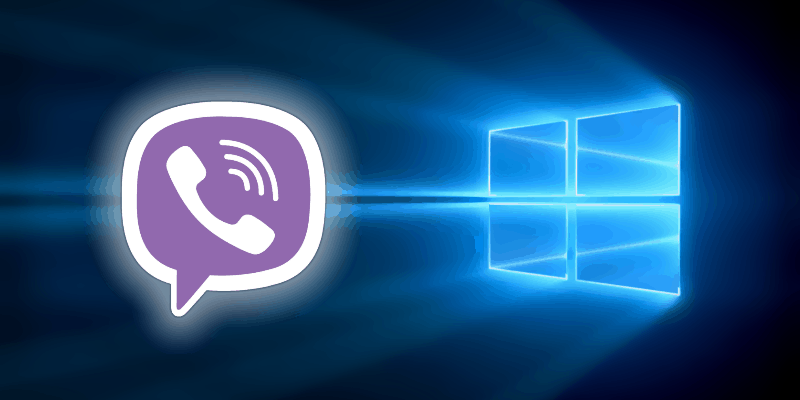
Як приховати чат в Viber для Android
Можливість приховування діалогу або групового чату від сторонніх очей доступна користувачам Viber для Android в будь-який момент, а викликати відповідну функцію можна не єдиним шляхом.
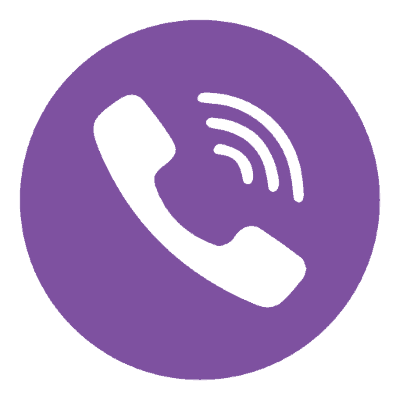
Спосіб 1: Розділ «Чати»
- Запускаємо месенджер в середовищі Android або переходимо в розділ «Чати», якщо додаток уже відкрито. Знаходимо заголовок бесіди, яку потрібно приховати.
![Viber для Android запуск месенджера, перехід в Чати для приховування діалогу або групи]()
- Тривалим натисканням на ім'я співрозмовника викликаємо меню, де натискаємо «Приховати чат».
![Viber для Android виклик меню опцій діалогу або групи, пункт - Приховати чат]()
- Наступний крок - створення секретної комбінації цифр, яка буде служити паролем для доступу до всіх (!) Захованим від сторонніх очей діалогам. До цього етапу слід поставитися уважно і обов'язково запам'ятати який призначається PIN-код. Згодом пароль можна змінити або скинути, але перше зажадає введення початкового значення, а друге призведе до видалення всіх прихованих чатів. Натискаємо «ВСТАНОВИТИ PIN-КОД», вводимо комбінацію на віртуальній клавіатурі, а потім вносимо ПІН ще раз для підтвердження.
![Viber для Android введення і підтвердження PIN-коду для приховування діалогів і групових чатів]()
Пізніше (при додаванні інших діалогів в перелік прихованих), вводимо вже призначений пароль один раз.
![Viber для Android PIN-код для приховування діалогів і групових чатів в месенджері встановлений]()
- На цьому процес приміщення діалогу або груповий бесіди в перелік прихованих завершений - заголовок листування більше не відображається в списку доступних з месенджера, а його копія видалена з усіх синхронізованих клієнтів.
![Viber для Android створення прихованого чату в месенджері завершено]()
Спосіб 2: Опції діалогу або групи
- Відкриваємо листування, яку потрібно сховати, і потім викликаємо меню, натиснувши на три точки у верхній частині екрану. У переліку, що Тапа «Інформація».
- Далі перегортаємо список доступних для бесіди опцій вгору, знаходимо пункт «Приховати чат» і Тапа по ньому.
- Вводимо PIN-код, якщо створювали його раніше, або призначаємо секретну комбінацію, як описано в пункті №3 попередньої інструкції з цієї статті.
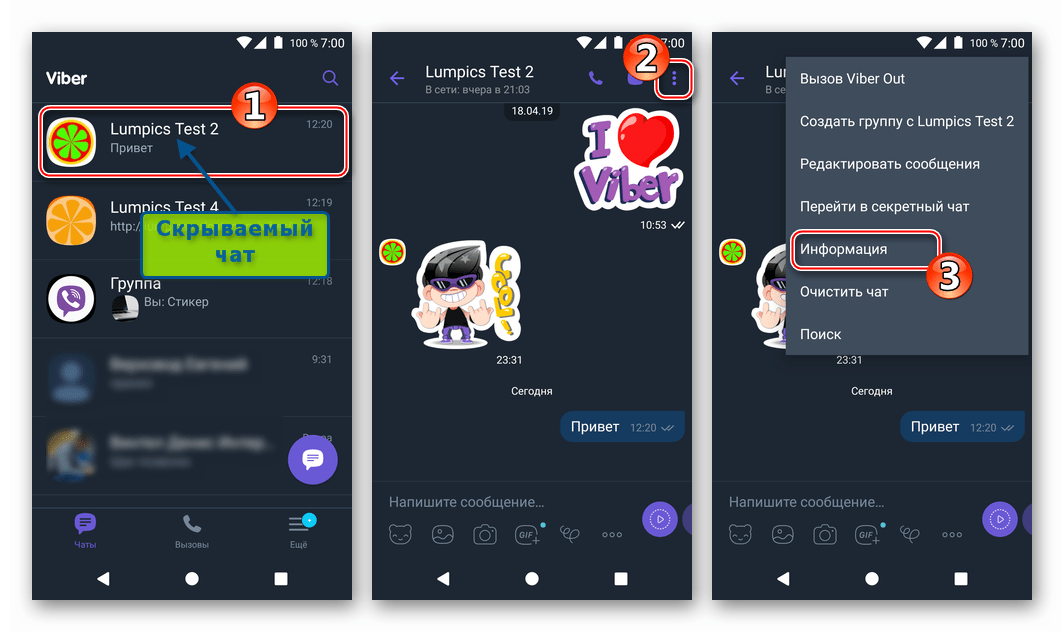
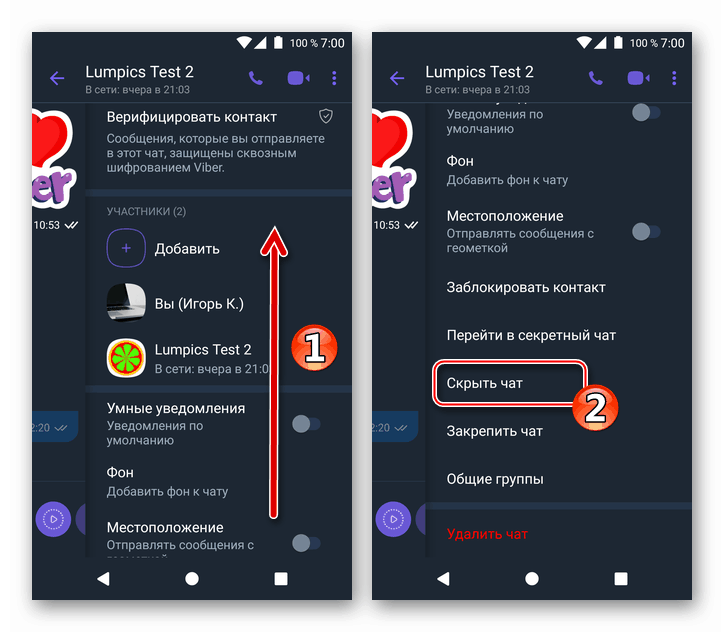
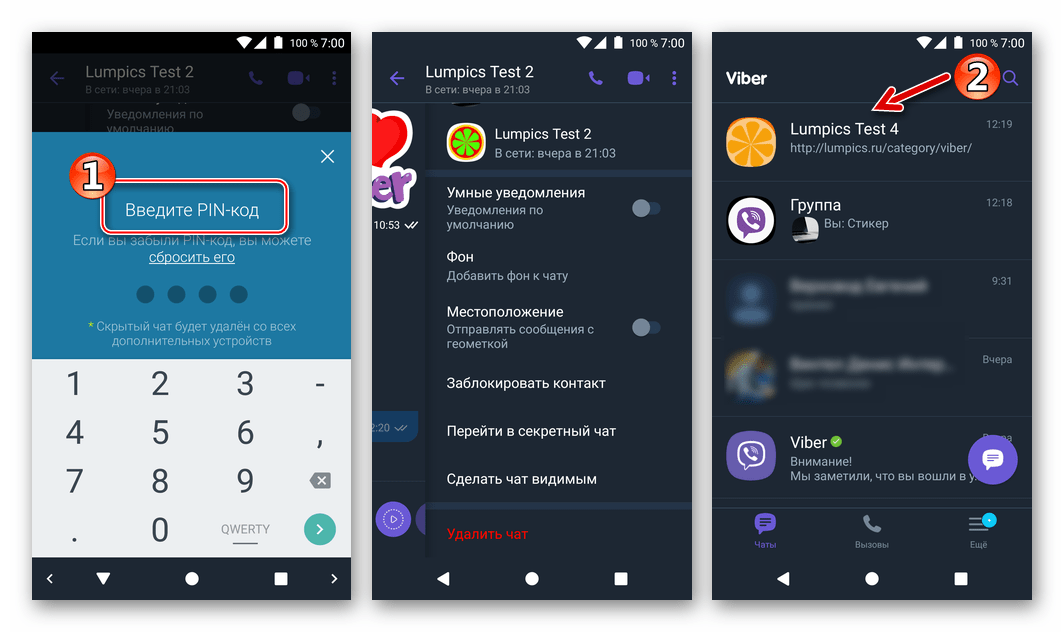
Як приховати чат в Viber для iOS
користувачі Viber для iPhone можуть швидко заховати ведеться через месенджер переписку від осіб, які мають доступ до їх смартфону, діючи по одному з наступних алгоритмів.
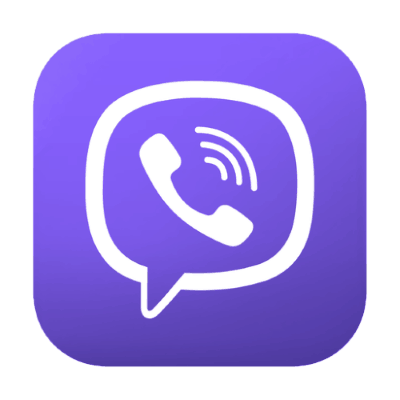
Спосіб 1: Розділ «Чати»
- Відкриваємо месенджер на iPhone або переходимо в розділ «Чати», якщо клієнт Viber вже запущений. Знаходимо заголовок прихованою листування в переліку доступних.
![Viber для iPhone - запуск месенджера, перехід в розділ Чати для приховування діалогу або групи]()
- Зрушуємо ім'я співрозмовника або найменування групи вліво, отримуючи таким чином доступ до трьох кнопок-опцій. Далі Тапа «Приховати».
![Viber для iPhone - доступ до меню опцій діалогу або групи, кнопка Приховати]()
- Призначаємо комбінацію цифр, яка буде служити паролем для отримання доступу до всіх захованим бесід. Натискаємо «Встановити PIN-код», вносимо чотири цифри з віртуальної клавіатури двічі.
![Viber для iPhone - призначення PIN-коду для приховування чатів і доступу до них в подальшому]()
Після призначення ПІН-коду приховування чатів проводиться з його допомогою і ввести його потрібно один раз.
![Viber для iPhone - PIN-код для доступу до прихованих чатах встановлений]()
- Після виконання попереднього пункту інструкції приховування діалогу або групового чату в Viber для iPhone вважається завершеним. Тема захованої листування вже зник зі списку відображуваних месенджером, а копія переданої і отриманої через чат інформації видалена з усіх синхронізованих програм-клієнтів.
![Viber для iPhone приховування чату з переліку відображаються месенджером завершено]()
Спосіб 2: Опції діалогу або групи
- Відкриваємо приховану переписку, тапнув по її заголовку на вкладці «Чати» месенджера. Торкнувшись імені співрозмовника або найменування групи у верхній частині екрану, отримуємо доступ до меню, де вибираємо «Інформація та налаштування».
![Viber для iPhone перехід в Інформацію та налаштування приховуваного чату в месенджері]()
- Обстеживши перелік функцій «Подробиці», виявляємо пункт «Приховати чат» - натискаємо на це найменування.
![Viber для iPhone опція Приховати чат в меню Подробиці діалогу або групи]()
- Виконуємо третій за рахунком пункт з попередньої інструкції в цій статті, тобто створюємо або вводимо призначений раніше пароль доступу до переліку прихованих чатів.
![Viber для iPhone Приховування діалогу або групи з меню Інформація та налаштування завершено]()
Як бачимо, приховати факт обміну інформацією з тим чи іншим учасником або групою користувачів Viber абсолютно нескладно. Єдине, про що не слід забувати - можливість сховати чати доступна тільки в клієнтах месенджера для мобільних операційних систем.